Reklāma
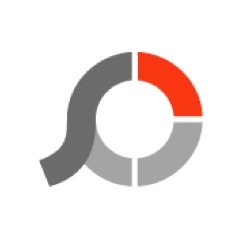 Ko jūs varat darīt ar savām fotoattēlu kolekcijām? Visizplatītākās darbības ir to saglabāšana cietajā diskā, kopīgošana ar draugiem un ģimeni vai to drukāšana bilžu grāmatā Kā viegli izveidot īpašas dzimšanas dienas dāvanas, izmantojot iPhoto [Mac] Lasīt vairāk . Tiem, kas vēlas doties mazliet tālāk, varat fotoattēliem ar ģeogrāfisko atzīmi Kā atzīmēt Flickr fotoattēlus un izpētīt tos pēc atrašanās vietas Lasīt vairāk , sakārtojiet fotogrāfijas pēc sejas Izmantojiet sejas atpazīšanu, lai kārtotu fotoattēlus ar iPhoto [Mac] Lasīt vairāk un vietām, un nedaudz mainiet attēla kvalitāti.
Ko jūs varat darīt ar savām fotoattēlu kolekcijām? Visizplatītākās darbības ir to saglabāšana cietajā diskā, kopīgošana ar draugiem un ģimeni vai to drukāšana bilžu grāmatā Kā viegli izveidot īpašas dzimšanas dienas dāvanas, izmantojot iPhoto [Mac] Lasīt vairāk . Tiem, kas vēlas doties mazliet tālāk, varat fotoattēliem ar ģeogrāfisko atzīmi Kā atzīmēt Flickr fotoattēlus un izpētīt tos pēc atrašanās vietas Lasīt vairāk , sakārtojiet fotogrāfijas pēc sejas Izmantojiet sejas atpazīšanu, lai kārtotu fotoattēlus ar iPhoto [Mac] Lasīt vairāk un vietām, un nedaudz mainiet attēla kvalitāti.
Izrādās, ka joprojām ir daudzas lietas, ko varat darīt ar saviem fotoattēliem un PhotoScape var jums palīdzēt ar to. Šī ir tikai Windows lietojumprogramma, kas saviem lietotājiem nodrošina daudzas fotoattēlu rediģēšanas iespējas.
Standarta funkcijas un vairāk
PhotoScape varētu nebūt tik slavens kā Picasa, IrfanView IrfanView izpūš Windows Viewer no ūdens Lasīt vairāk , vai iPhoto (Mac), taču tai ir daudz unikālu iezīmju, kuru nav pat milžiem.
Lietojumprogrammas pirmajā lapā kreisajā pusē tiek rādīti izlases veida Flickr attēli, kā arī jūs varat piekļūt visām tās funkcijām; no parastajiem, piemēram, attēlu redaktors, līdz retāk sastopamajiem, piemēram, animētu GIF veidotāju.
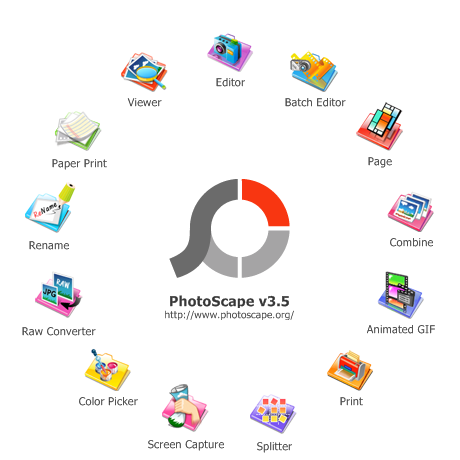
Šīs izvēlnes ir pieejamas arī, izmantojot cilnes loga augšējā kreisajā stūrī.
Visvienkāršākā funkcija ir attēlu skatītājs. Varat pārlūkot līdz attēla atrašanās vietai, izmantojot Windows Explorer līdzīgu kreiso rūti, bet labajā pusē ir attēla sīktēli.
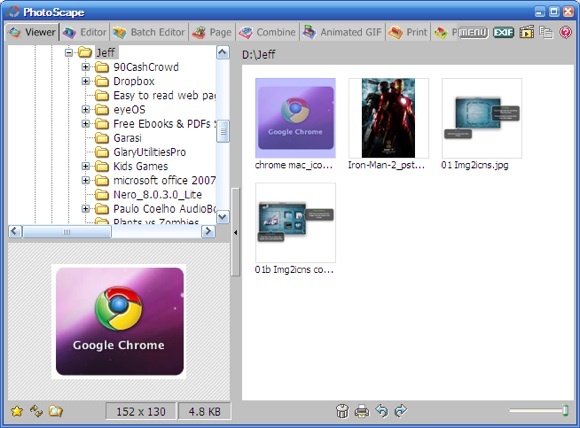
Blakus skatītājam ir cilne Redaktors. Ir pieejamas tik daudz rediģēšanas iespēju, ka, lai tās apspriestu pa vienam, būtu nepieciešams vairāk vietas nekā šajā rakstā. Es iesaku jums pašiem izpētīt rediģēšanas rīkus un šeit un tur piedzīvot dažus jaukus pārsteigumus.

Viena unikāla rediģēšanas funkcija, ko es atradu un kas man patīk, ir "Mozaīka" saskaņā "Rīkicilne.

Varat atlasīt attēla apgabalu, pielāgot mozaīkas efekta gludumu, ko vēlaties lietot, un jums ir kaut kas līdzīgs šim.

Gandrīz visu, ko redaktorā darāt vienam attēlam, var lietot arī vairākiem attēliem vienlaikus, izmantojot “Partijas redaktors“.
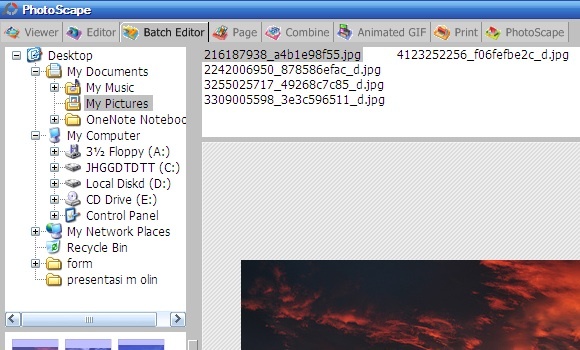
Velciet un nometiet attēlus pakešu redaktora rūtī un izvēlieties, kāda veida efektus vēlaties tiem lietot, tostarp rāmja pievienošanu un izmēru maiņu.
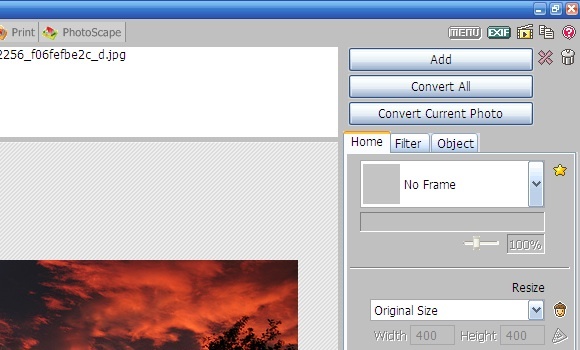
Citas unikālas īpašības
"LappuseCilne sniedz iespēju izveidot attēlu izkārtojumu un saglabāt tos kā vienu “lapu”. Pieejamo izkārtojumu saraksts atrodas labajā rūtī, kā arī citas iespējas, piemēram, lapas izmērs, fona krāsa, rāmju izvēle un iespēja veidot noapaļotus stūrus.
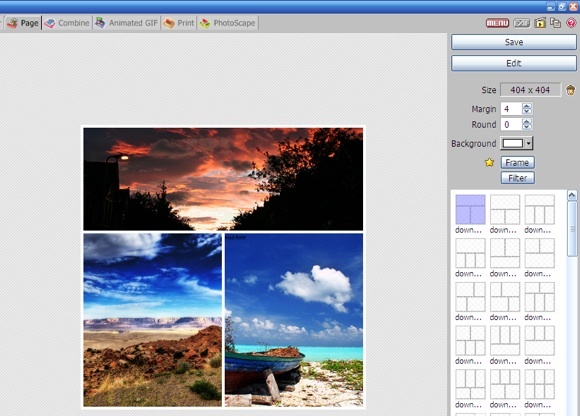
Vēl viens attēlu apvienošanas rīks atrodas “Apvienotcilne. Atšķirība starp šo funkciju unLappuse” iezīme ir tāda, ka šim nav iepriekš konfigurētu izkārtojumu, tas saglabā pilnu attēlu un ir nedaudz vienkāršāks nekā otrs.
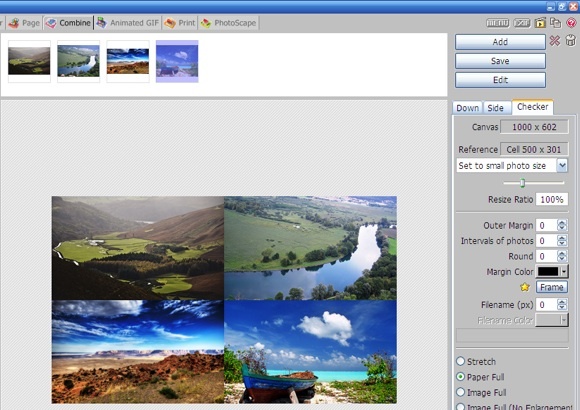
Es personīgi domāju, ka Animēts GIF Kā izveidot animētu GIF attēlu, izmantojot GIMP Lasīt vairāk ir unikāla funkcija, ko es neatrodu daudzos attēlu redaktoros. Šī funkcija ļauj apvienot vairākus attēlus vienā animētā GIF attēlā. Jūs varat pielāgot vairākas lietas par rezultātu; ieskaitot maiņas laiku, audekla izmēru, izmēru maiņas attiecību, attēla izlīdzināšanu utt.
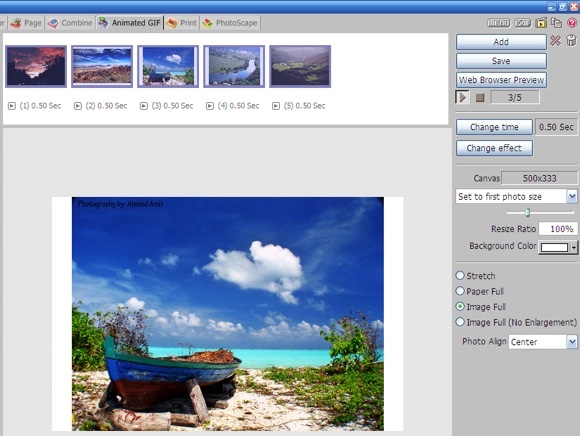
Varat apvienot vairākus dažādus attēlus, lai izveidotu slaidrādi, vai arī varat izmantot nedaudz atšķirīgus attēlus, lai izveidotu vienkāršu animāciju. Vēl viena animēta GIF izmantošanas ideja, kas man iešāvās prātā, ir alternatīva statiskiem ziņu attēliem jūsu emuārā.
Photoscape neaizmirst vienu no visizplatītākajiem digitālo attēlu lietojumiem: drukāšanu. Tas padara fotoattēlu drukāšanas procesu ātru un vienkāršu, sākot no fotopapīra izmēra izvēles, drukāšanas orientācijas iestatīšanas un beidzot ar fotoattēlu skaitu vienā lapā.
Pēc tam visi attēli, kurus izvēlējāties drukāt, tiks pielāgoti atbilstoši jūsu pielāgotajai konfigurācijai. Piemēram, ainavorientēts attēls tiks pagriezts uz fotoattēlu, lai tas atbilstu izvēlētajam papīram. Manuāla rotācija vairs nav nepieciešama.

Šī viena iezīme ir pilnīgi pretēja Apvienot. Ja jums ir viens liels attēls, kuru vēlaties sadalīt mazākos attēlos, izmantojiet "Sadalītājs” funkcija. Varat izvēlēties sadalīt attēlu vairākās daļās vienādi (sadaļā “Pulkvedis, rinda” cilne) vai fiksētā platuma un augstuma pikseļu izmērā.
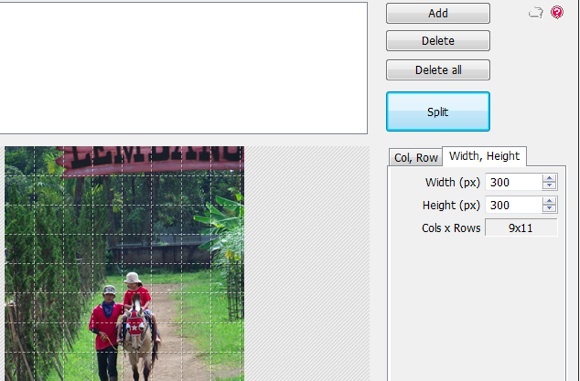
Vēl viena iezīme, ko vērts pieminēt, ir "Krāsu atlasītājs“. Šis noderēs, ja nepieciešams veikt grafisko dizainu un fona attēlam pievienot tekstu ar atbilstošu krāsu.
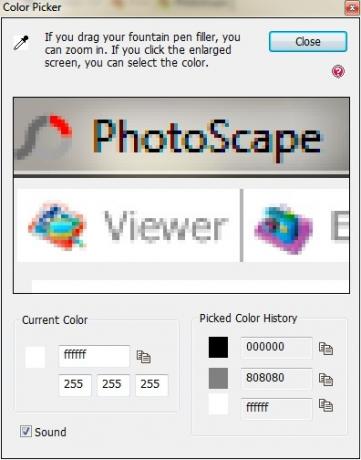
Šīs funkcijas; kopā ar "Neapstrādāts pārveidotājs" un "Ekrāna tveršana“; padariet Photoscape par vienu no jaudīgākajām alternatīvām bezmaksas fotoattēlu skatīšanas/rediģēšanas lietojumprogrammām operētājsistēmā Windows.
Vai esat mēģinājuši Photoscape? Ko jūs domājat par to? Vai varbūt jūs domājat, ka kaut kas cits ir daudz labāks? Dalieties savos viedokļos, izmantojot tālāk sniegto komentāru.
Indonēzijas rakstnieks, pašpasludināts mūziķis un nepilna laika arhitekts; kurš vēlas padarīt pasauli labāku pa vienam ierakstam savā emuārā SuperSubConscious.


